
时间:2021-01-18 12:29:25 来源:www.win10xitong.com 作者:win10
你有没有在使用win10系统的时候遇到过win10电脑系统文件夹拒绝访问这样的情况?一位网友反馈说他恰好遇到了。很多老鸟对这个win10电脑系统文件夹拒绝访问的情况都不是很了解,别着急,我们自己就可以处理掉win10电脑系统文件夹拒绝访问的问题,这样的步骤就可以解决:1、右键点击打不开的文件夹,选择属性,点击安全选项卡,在选择高级功能。2、点击所有者后面的更改键就行了,这样,这个问题就可以很简单的处理了。接下来我们就一起来看看win10电脑系统文件夹拒绝访问详细的完全解决法子。
小编推荐下载:win10 64位
操作过程:
1.右键单击无法打开的文件夹,选择属性,单击安全选项卡,然后选择高级功能。
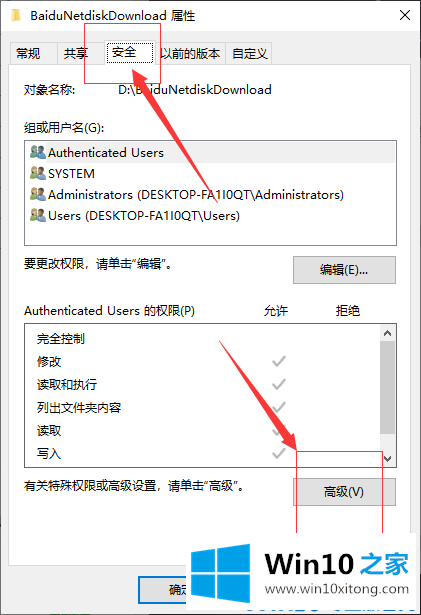
2.单击所有者后面的更改按钮
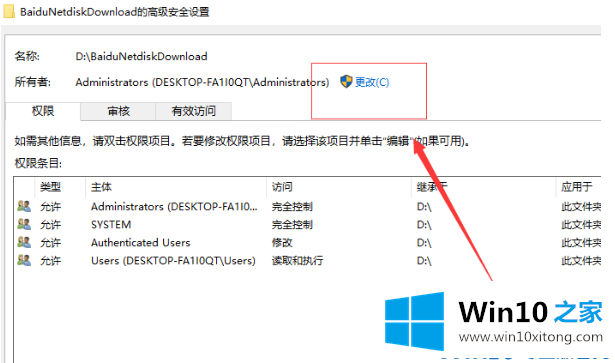
3.在弹出的“选择用户和组”窗口中键入管理员帐户,然后选择测试名称,确认正确后单击“确定”。
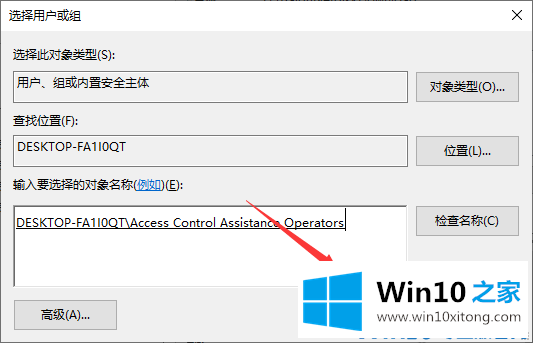
4.返回高级安全设置,检查替换子容器和所有者下对象的所有者,然后再次单击确定。
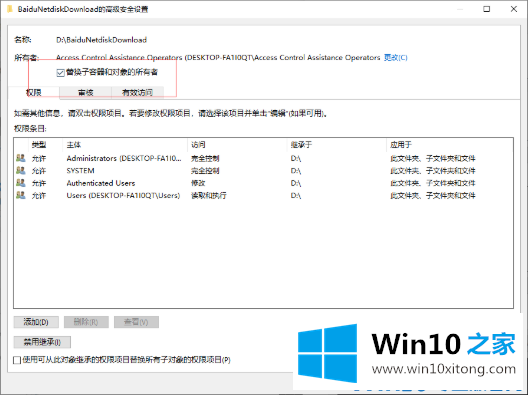
5.这时会弹出‘变更所有权’的提示弹出窗口。
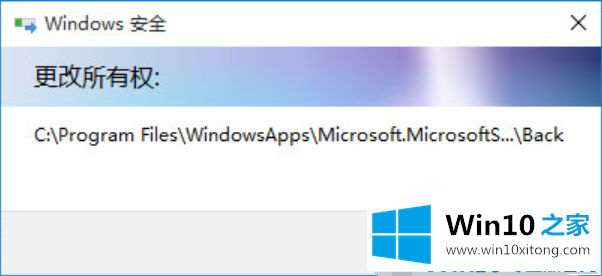
以上是拒绝访问win10电脑系统文件夹的解决方案,希望对大家有帮助。
上面的文章非常详细的讲了win10电脑系统文件夹拒绝访问的完全解决法子,如果你还没有解决好,那么多用上面的方法尝试几次,问题一定可以解决的。